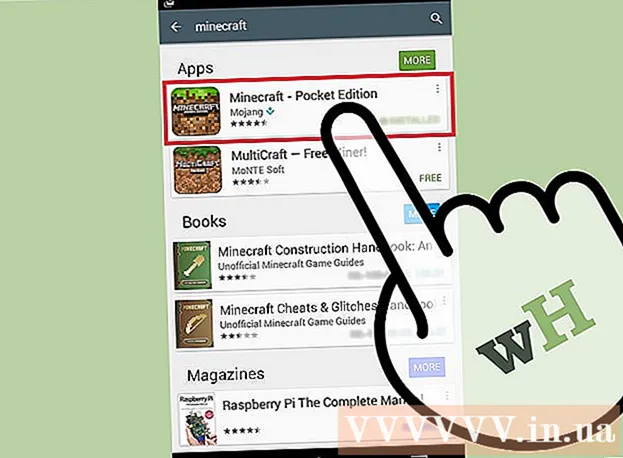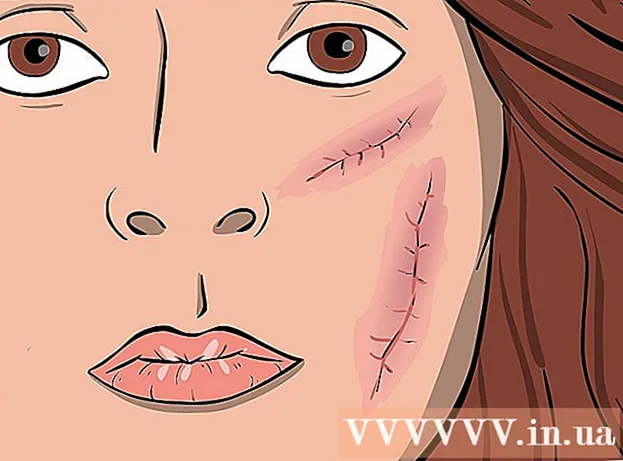Автор:
Randy Alexander
Жаратылган Күнү:
3 Апрель 2021
Жаңыртуу Күнү:
1 Июль 2024

Мазмун
Бул wikiHow сизге XML файлдарын Microsoft Excel электрондук таблицалар жыйнагына Windows же macOSко импорттоону үйрөтөт.
Кадамдар
1ден 2-ыкма: Windows
Microsoft Excel программасын ачыңыз. Тизмеден Excel программасын "Microsoft Office" тобунан таба аласыз Бардык колдонмолор (Бардык тиркемелер) Windows менюсу.

Чыкылдатуу Файл (Файл) Excelдин жогорку сол бурчунда.- Excel 2007де Microsoft Office сөлөкөтү менен тегерек баскычты чыкылдатыңыз.
Чыкылдатуу Ачуу (Ачык). Файл браузери ачылат.

XML файлын эки жолу чыкылдатыңыз. Файлдын форматына жараша, аны ачуу үчүн кошумча бир нече кадам жасоо керек болушу мүмкүн:- Эгер XML импорттоо диалог терезеси бар болсо, жок дегенде бир XSLT стилине шилтеме берген файлды ачыңыз. Тандоо Файлды стилдер таблицасын колдонбостон ачыңыз (Файлды стилдик таблицаларды колдонбостон ачыңыз) стандарттуу форматты тандоо үчүн, же Файлды колдонулган стилдер таблицасы менен ачыңыз Берилмелерди стилдик таблицага ылайык форматтоо үчүн (стилдик колдонмо файлын ачат).
- Эгерде сиз XML ачуу диалог терезесин көрсөңүз, анда тандаңыз Окууга гана арналган эмгек китепчеси катары (Окууга гана арналган электрондук таблицалардын топтому катары).

Менюну чыкылдатыңыз Файл.
Чыкылдатуу Төмөнкүдөй сактоо ... (Сакта).
Файлды сактай турган папкага өтүңүз.
Тандоо Excel Workbook "Түрү боюнча сактоо" ачылуучу менюсунан.

Чыкылдатуу Сактоо (Сактоо). XML дайындары Excel файлы катары сакталат. жарнама
2 ичинен 2-ыкма: macOS
Microsoft Excel программасын ачыңыз. Колдонмо Тиркемелер папкасында жайгашкан.
- MacOS үчүн Excel башка булактан XML маалыматтарын импорттой албайт, бирок колдонмо XML жумушчу барагынын файлын ачууга мүмкүнчүлүк берет.

Менюну чыкылдатыңыз Файл экрандын жогору жагында.
Чыкылдатуу Ачуу (Ачык). Finder терезеси ачылат.

XML файлын тандаңыз. XML файлы жайгашкан каталогду карап чыгып, аны тандоо үчүн файлдын аталышын чыкылдатыңыз.
Чыкылдатуу Макул. XML файлынын мазмуну пайда болот.
Менюну чыкылдатыңыз Файл.
Чыкылдатуу Save As.
Файлдын атын киргизиңиз.
Тандоо .CSV "файл түрү" ачылуучу менюсунан.
Чыкылдатуу Сактоо. XML файлы Mac .csv кеңейтүүсү менен сакталат. жарнама